
Écran Réglage
Pour afficher l'écran Réglage, faîtes un clic droit sur l'icône d'imprimante dans la fenêtre Périphériques et imprimantes (ou la fenêtre Imprimantes ou la fenêtre Imprimantes et fax), puis spécifiez Propriétés de l'imprimante (ou Propriétés).
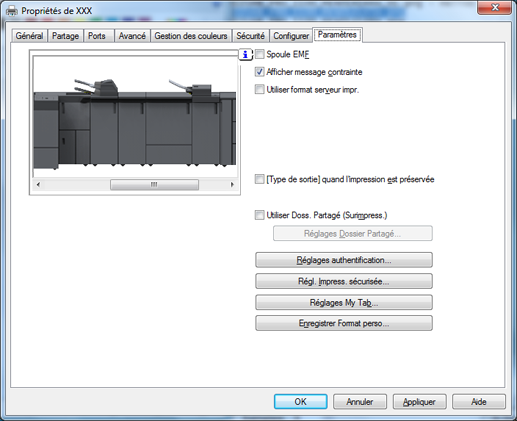
Nom | Fonction |
|---|---|
Spoule EMF | Pour activer le métafichier spoule (EMF), utilisez ce réglage. Si vous activez ce réglage lorsque Authentification ou Compte Département est défini, vous ne pouvez pas imprimer. |
Afficher message contrainte | Pour activer l'affichage de message en cas de sélection de fonctions non combinables simultanément dans le pilote d'imprimante, utilisez ce réglage. |
Utiliser format serveur impr. | Utilise le papier ajouté dans Propriétés du serveur du dossier de l'imprimante. |
[Type de sortie] quand l'impression est préservée | Utilisez ce réglage pour répercuter le type de sortie configuré dans Type de sortie sous l'onglet De base à l'impression des documents. Les valeurs répercutées deviennent la valeur initiale de la prochaine impression. |
Utiliser Doss. Partagé (Surimpress.) | Pour activer le partage du fichier de superposition enregistré dans le dossier partagé sur le réseau, utilisez ce réglage. Pour définir le dossier partagé, cliquez sur Réglage Dossier Partagé et spécifiez le dossier en question. |
Paramétrage identifications | Cet écran vous permet d'effectuer les réglages concernant Authentification utilisateur/Compte département. Vérifier configuration d'authentification avant impression : Lorsque vous activez cette fonction, vous pouvez confirmer si les informations d'utilisateur et de compte sont reconnues sur l'imprimante en cliquant sur Vérifier dans la boîte de dialogue Authentification utilisateur/Compte département affichée dans l'onglet De base. Dialogue d'authentification à l'impression : Affiche la boîte de dialogue Authentification utilisateur/Compte département au moment de l'impression et invite l'utilisateur à indiquer le nom d'utilisateur ou le nom du compte. |
Régl. Impress. sécurisée | Permet de spécifier les réglages de l'impression sécurisée. Fixer pour l'impression sécurisée : Fixe Type de sortie sur Impression sécurisée. Afficher dial. Régl. pendant l'impr. sécurisée : Affiche la boîte de dialogue Impression sécurisée lorsque l'impression sécurisée est spécifiée, et invite l'utilisateur à entrer son ID et son mot de passe. |
Réglages My Tab | Vous pouvez spécifier les réglages de la fonction Afficher My Tab du pilote d'imprimante. Afficher My Tab : vous pouvez spécifier d'afficher ou non My Tab. Si vous cochez la case, My Tab est affiché. Si vous enlevez la coche, les fonctions Partager My Tab, Empêcher modification et Afficher notes sont désactivées et My Tab n'est pas affiché. Partager My Tab : vous pouvez spécifier de partager ou non l'onglet personnalisé My Tab. Si vous cochez la case, l'onglet My Tab personnalisé spécifié sur le serveur est transposé sur l'onglet My Tab du client si ce dernier installe le pilote d'imprimante et spécifie l'imprimante partagée du serveur. Vous pouvez en outre rendre invisible la commande Modifier My Tab pour empêcher l'utilisateur client de le modifier. Empêcher modification : vous pouvez activer/désactiver les modifications par l'utilisateur client. Si vous cochez la case, Modifier My Tab est masqué pour empêcher les utilisateurs client de procéder à des modifications. Afficher notes : vous pouvez spécifier d'afficher ou non le champ de description sous My Tab. Lorsque vous cochez la case, le champ de description est affiché sous l'onglet My Tab. |
Enregistrer Format perso | Cliquez sur ce bouton pour enregistrer les formats papier personnalisés. |
Conseils
Personnalisé peut être spécifié dans la plage suivante.
Largeur : 95,0 mm à 324,0 mm
Hauteur : 133,0 mm à 483,0 mm possible.
La possibilité de définir un format papier personnalisé dépend de l'option d'alimentation installée.
Pour en savoir plus sur les formats disponibles, voir Spécifications des options ou contactez le technicien S.A.V.